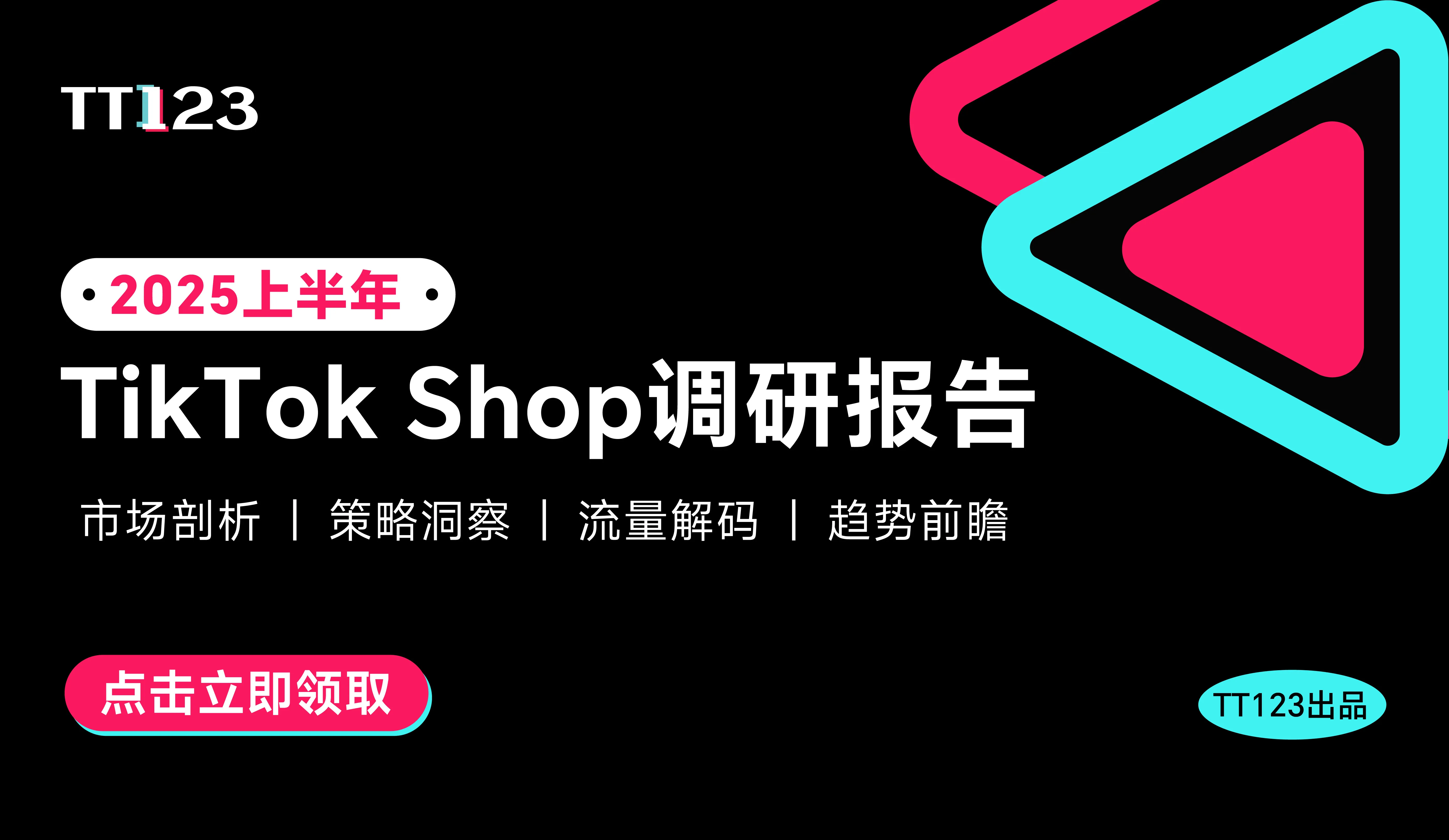亚马逊后台添加商品页面更新之后找不到精准的类目怎么办?
 6227
6227想系统掌握亚马逊广告的投放逻辑与底层闭环?
之前我们在亚马逊后台添加产品的时候,是要先选择对应的类目,再填写标题,五点,长描等这些属性信息。但是最近我们卖家会发现,后台添加商品的时候需要先填写一个标题,亚马逊会根据我们填写的标题内容自动识别我们的所属类目,但是它自动识别的类目可能是我们想要上传的类目,也有可能不是,如果不是的话我们就需要进行修改。

以yoga mat为例,我们可以将商品名称(也就是标题)填进去,然后亚马逊就会根据我们的商品名称识别出类目。如果类目是对的我们就不需要修改了,但是如果是不对的,我么可以点击“Select other”进行类目修改,在这里建议大家将语言先切换为英文的,因为我们一般是根据竞争对手的所在类目来选择类目的,但是亚马逊后台的翻译是不太准确的,所以我们有可能选不到正确的类目,但是切换为英文之后就可以按照英文,一模一样的进行选择类目节点就不会出错了,最后点击“Select”就可以了。
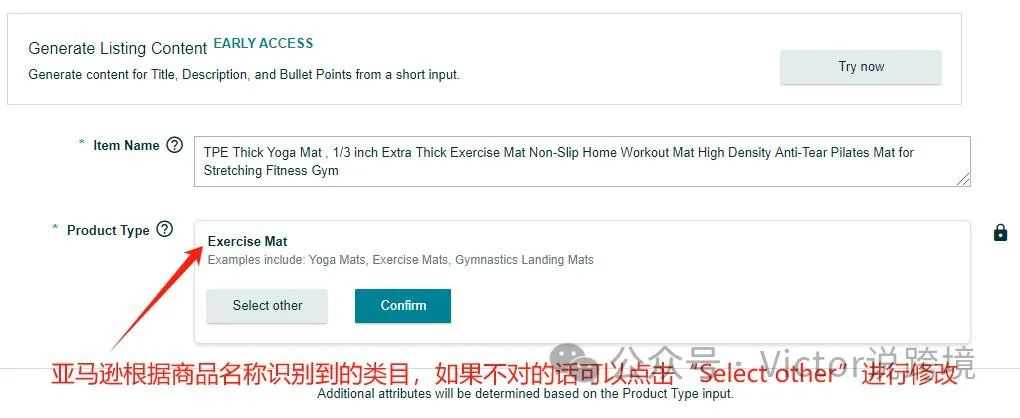
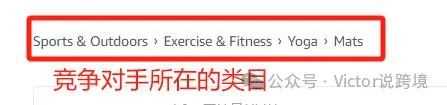
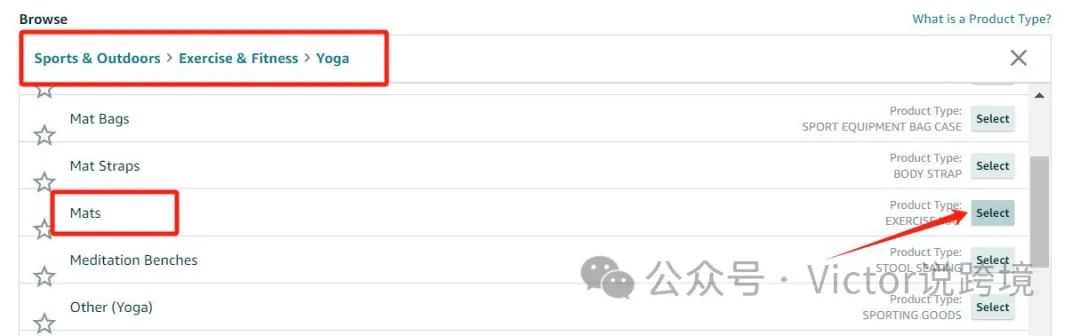
这里教大家一个查看竞争对手详细类目节点的小技巧:打开竞争对手的商品详情页,然后将这个页面链接中ASIN后面的内容全部删掉,然后点击“Enter”键,我们就可以在商品详情页面左上角看到竞争对手详细的类目节点了。

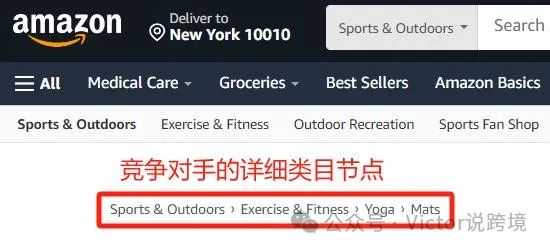
选择完商品类型之后不同的产品可能会遇到不同的情况,主要有两种情况:
情况1:商品类型和页面中的产品类型关键字显示的内容不太一样,这个时候我们只需要关注产品类型关键字显示的类目节点是我们想要的类型节点就可以,因为这个才是我们真正的类目节点;如图所示就是正确的,接下来我们正常填写其他属性就可以;
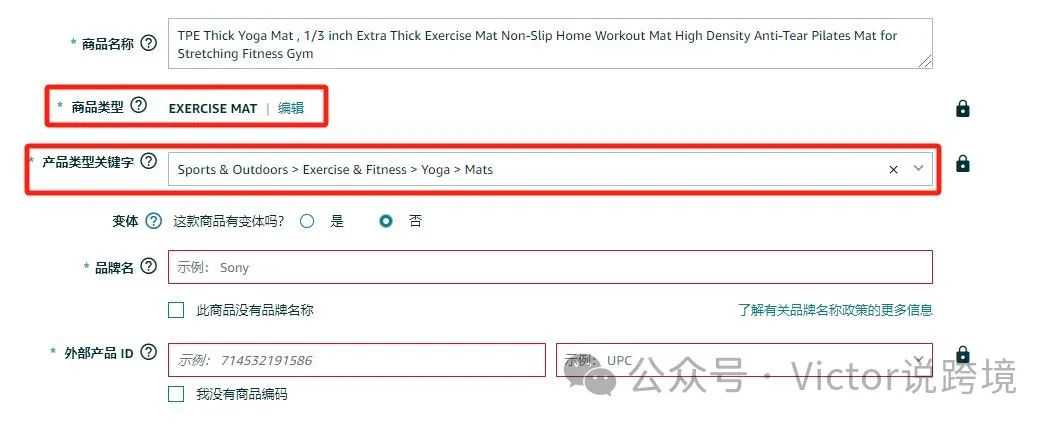
情况2:商品类型和页面中的产品类型关键字显示的内容不太一样,而且产品关键字里显示的类目节点也是不对的,打开产品类型关键字后面的倒三角选择类目节点的时候,也找不到我们最精准的,想要上传的类目节点,这种情况我们可以先选择一个最接近自己想要上传的那个类目节点,然后继续填写其他属性,先上传完这个listing。上传完成listing之后如果发现类目节点还是不对的,以下三种方法都可以帮助大家去修改类目节点。

方法1:等listing上传完之后,我们在亚马逊后台管理所有库存界面,打开listing的编辑页面,在这个页面产品类型关键字那里再次进行修改类目就可以了。
方法2:用批量表格的方法更改类目节点:在精准类目节点下载表格,表格中Product Type(商品名称)和Item Type Keyword(产品类型关键字)显示可能也是不一样的,但是产品类型关键字那里显示的的才是我们的类目节点,所以只要这个地方是正确的就可以,或者你可以点击表格下方”Browse Data”,点击进去之后就会看到详细的类目节点。
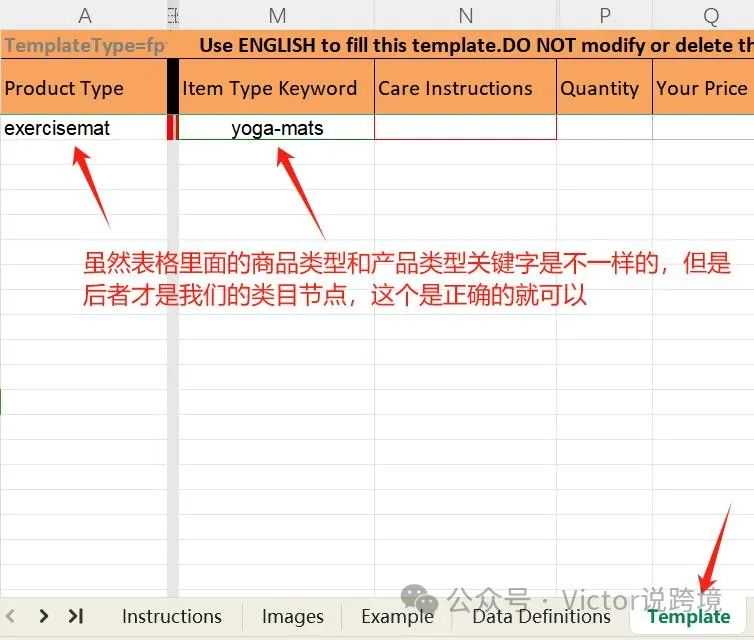

方法3:在亚马逊后台“帮助”页面,按照下方的流程修改类目节点:
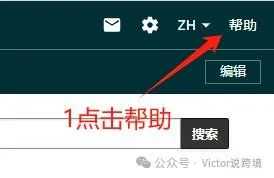
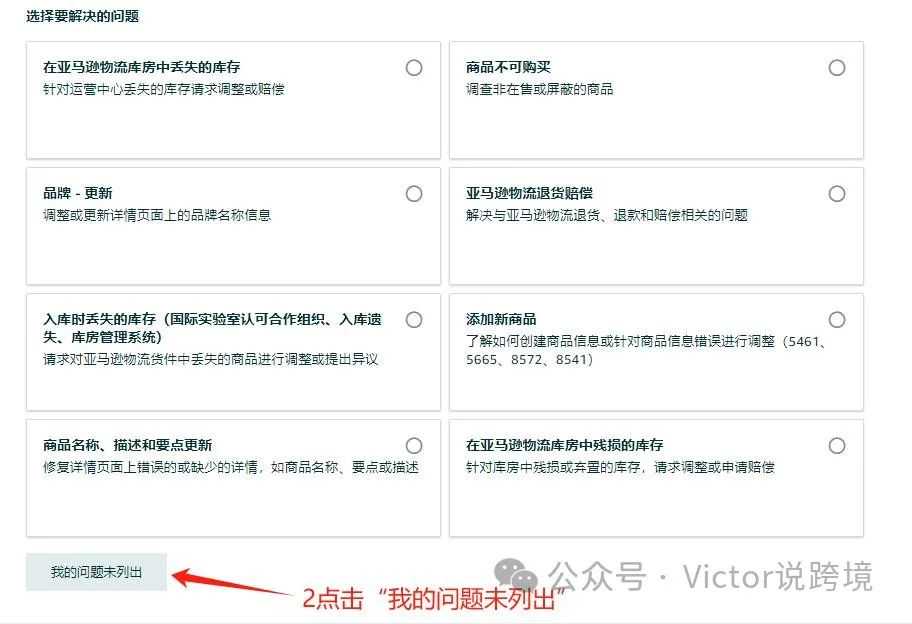
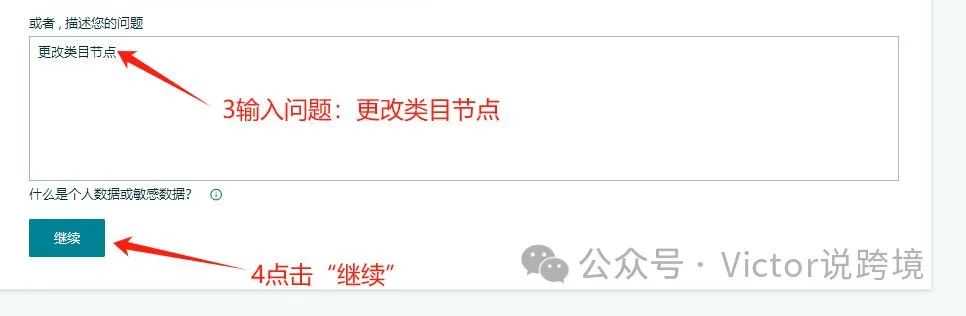


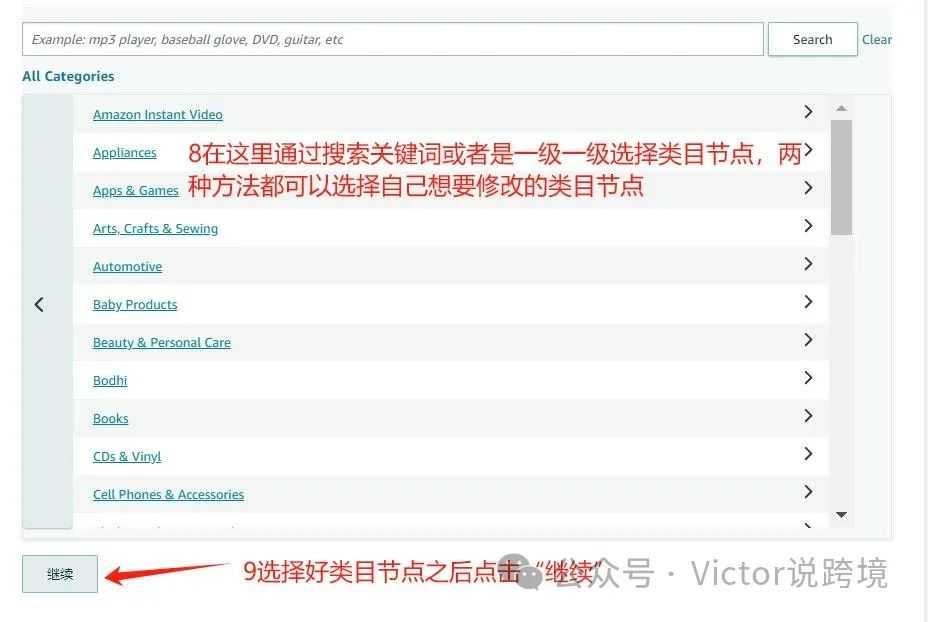
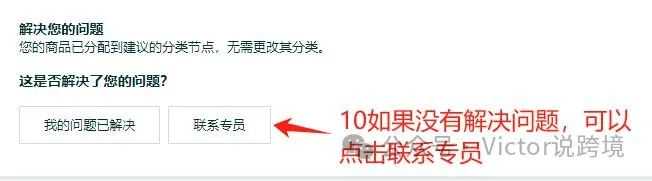
上述的三种方法可以帮助大家修改类目节点,如果实在没有能够修改成功的话,我们可以开case问下亚马逊客服具体原因,然后针对原因去解决问题。
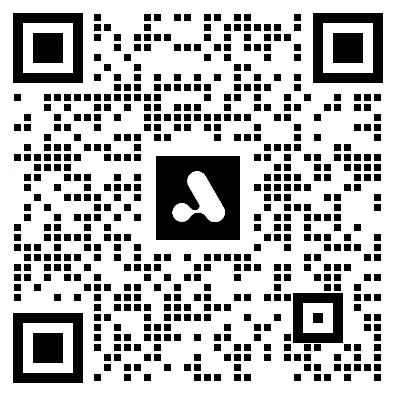


























之前我们在亚马逊后台添加产品的时候,是要先选择对应的类目,再填写标题,五点,长描等这些属性信息。但是最近我们卖家会发现,后台添加商品的时候需要先填写一个标题,亚马逊会根据我们填写的标题内容自动识别我们的所属类目,但是它自动识别的类目可能是我们想要上传的类目,也有可能不是,如果不是的话我们就需要进行修改。

以yoga mat为例,我们可以将商品名称(也就是标题)填进去,然后亚马逊就会根据我们的商品名称识别出类目。如果类目是对的我们就不需要修改了,但是如果是不对的,我么可以点击“Select other”进行类目修改,在这里建议大家将语言先切换为英文的,因为我们一般是根据竞争对手的所在类目来选择类目的,但是亚马逊后台的翻译是不太准确的,所以我们有可能选不到正确的类目,但是切换为英文之后就可以按照英文,一模一样的进行选择类目节点就不会出错了,最后点击“Select”就可以了。
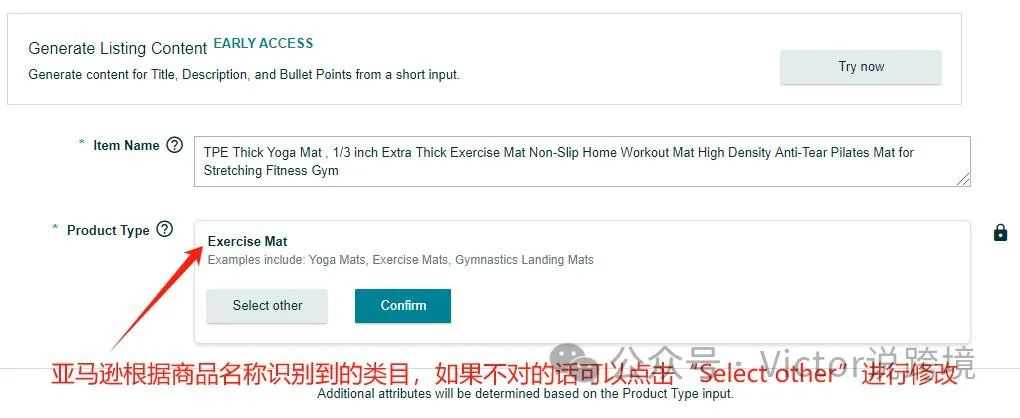
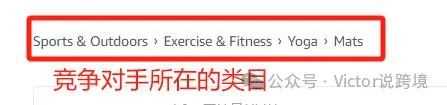
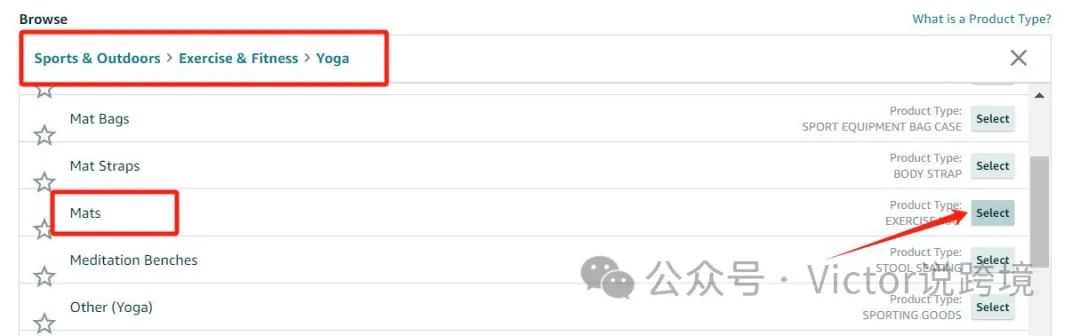
这里教大家一个查看竞争对手详细类目节点的小技巧:打开竞争对手的商品详情页,然后将这个页面链接中ASIN后面的内容全部删掉,然后点击“Enter”键,我们就可以在商品详情页面左上角看到竞争对手详细的类目节点了。

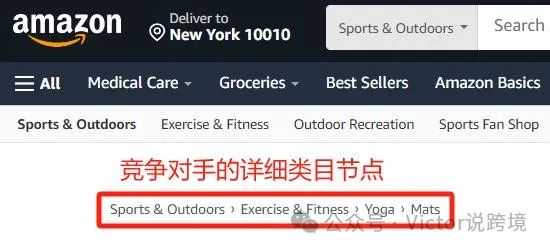
选择完商品类型之后不同的产品可能会遇到不同的情况,主要有两种情况:
情况1:商品类型和页面中的产品类型关键字显示的内容不太一样,这个时候我们只需要关注产品类型关键字显示的类目节点是我们想要的类型节点就可以,因为这个才是我们真正的类目节点;如图所示就是正确的,接下来我们正常填写其他属性就可以;
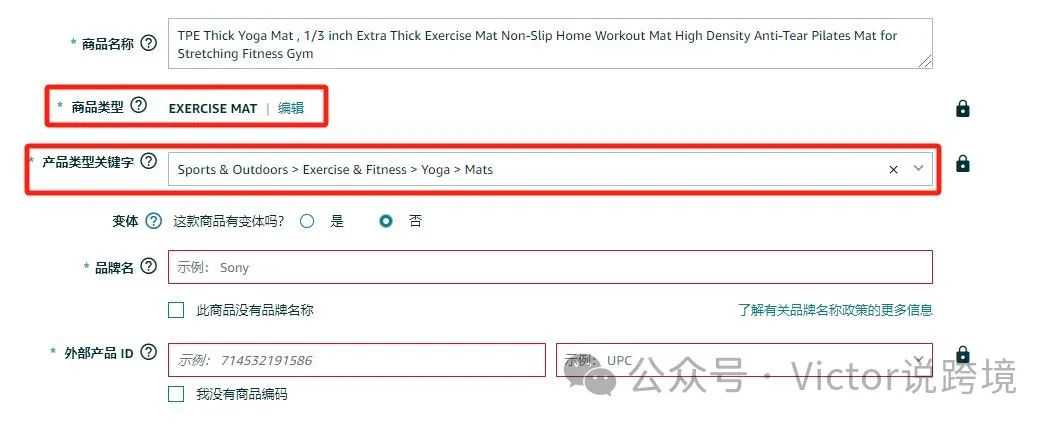
情况2:商品类型和页面中的产品类型关键字显示的内容不太一样,而且产品关键字里显示的类目节点也是不对的,打开产品类型关键字后面的倒三角选择类目节点的时候,也找不到我们最精准的,想要上传的类目节点,这种情况我们可以先选择一个最接近自己想要上传的那个类目节点,然后继续填写其他属性,先上传完这个listing。上传完成listing之后如果发现类目节点还是不对的,以下三种方法都可以帮助大家去修改类目节点。

方法1:等listing上传完之后,我们在亚马逊后台管理所有库存界面,打开listing的编辑页面,在这个页面产品类型关键字那里再次进行修改类目就可以了。
方法2:用批量表格的方法更改类目节点:在精准类目节点下载表格,表格中Product Type(商品名称)和Item Type Keyword(产品类型关键字)显示可能也是不一样的,但是产品类型关键字那里显示的的才是我们的类目节点,所以只要这个地方是正确的就可以,或者你可以点击表格下方”Browse Data”,点击进去之后就会看到详细的类目节点。
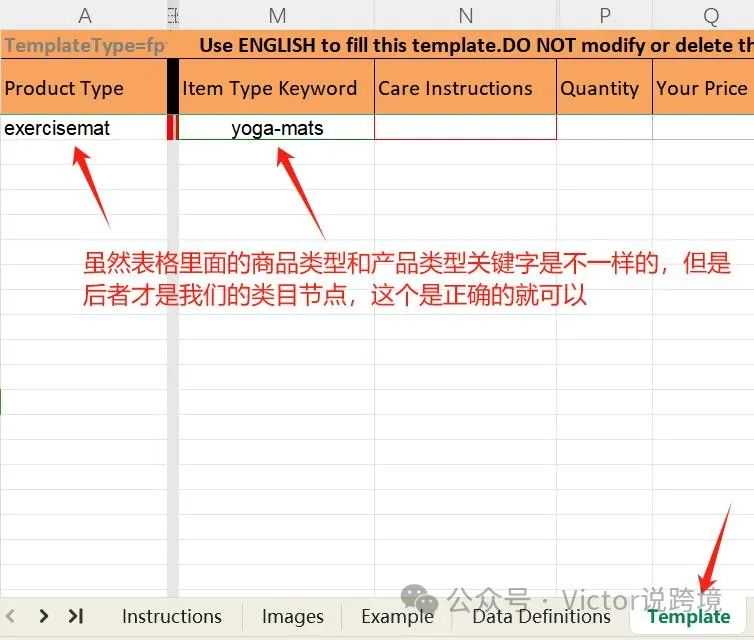

方法3:在亚马逊后台“帮助”页面,按照下方的流程修改类目节点:
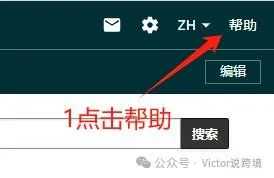
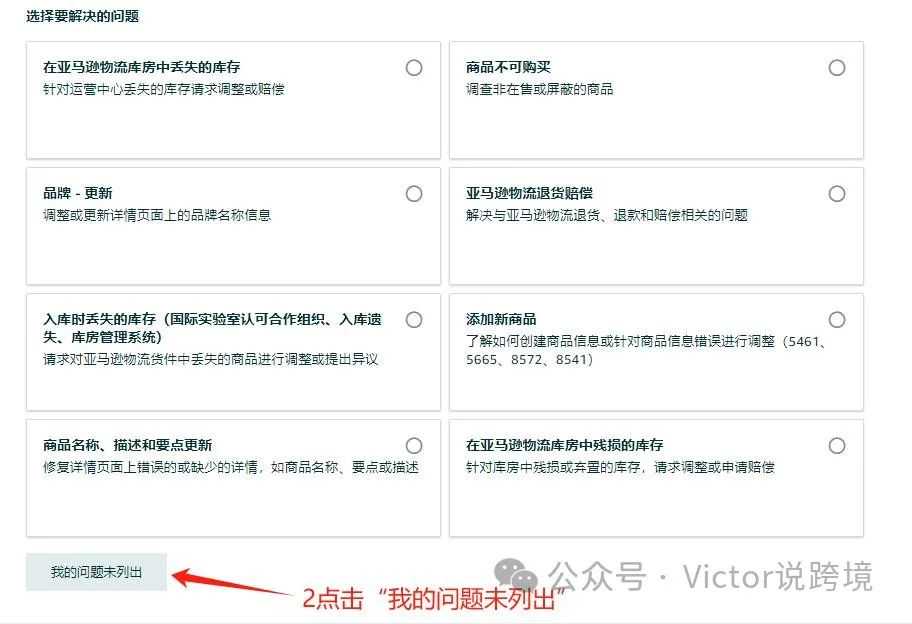
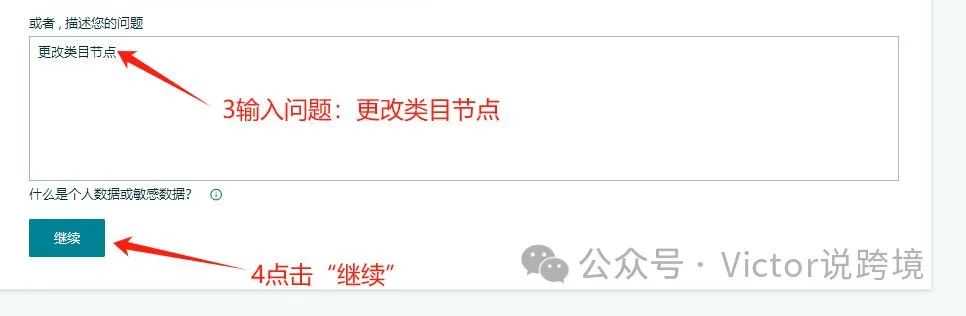


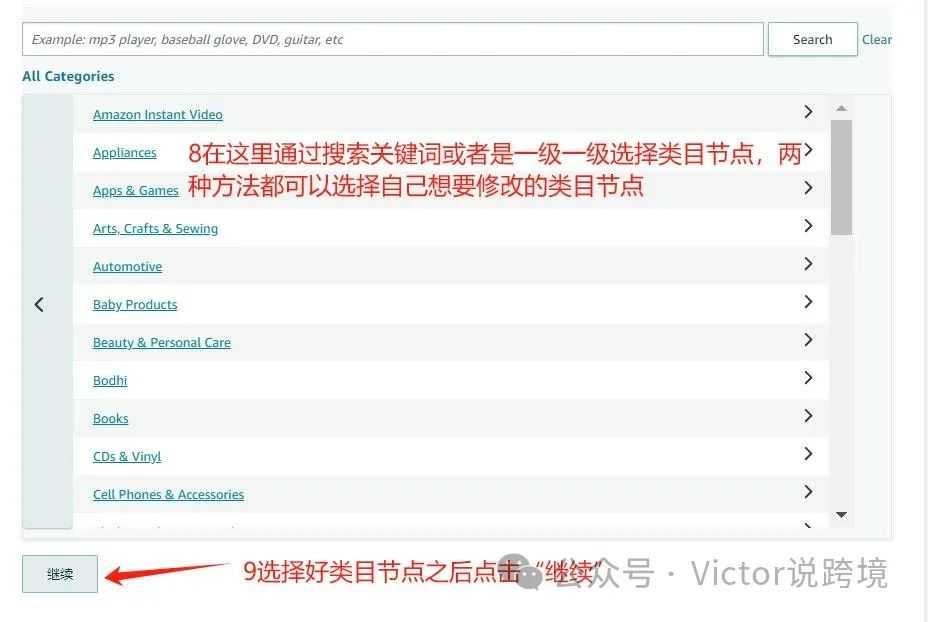
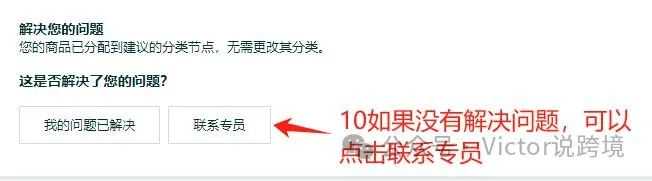
上述的三种方法可以帮助大家修改类目节点,如果实在没有能够修改成功的话,我们可以开case问下亚马逊客服具体原因,然后针对原因去解决问题。


 热门活动
热门活动 











 福建
福建 01-08 周四
01-08 周四
 热门报告
热门报告